Schritt-für-Schritt-Anleitung: Ein Bibliothekselement in ein Thema einfügen
Um ein Bild oder sonstiges Media-Element in Ihre Dokumentation einfügen zu können, müssen Sie dieses zuerst in der Bibliothek speichern. Die Bibliothek ist der zentrale Speicherplatz, von welchem aus Sie Ihre Multimedia-Dateien bearbeiten können. Nachdem Sie ein Element zur Bibliothek hinzugefügt haben, kann dieses in einem oder mehreren Themen eingefügt werden.
Hinweis:
Wenn Sie ein Bibliothekselement in Ihre Themen einfügen, dann fügen Sie in Wirklichkeit einen Platzhalter ein, der auf das Element in der Bibliothek verweist. Aus diesem Grund wird die Änderung eines Elements in der Bibliothek automatisch im gesamten Projekt widerspiegelt. Es müssen keine manuellen Aktualisierungen vorgenommen werden.
Sie haben drei einfache Möglichkeiten, um ein Bibliothekselement in Ihre Dokumentation einzufügen:

Möglichkeit 1
Platzieren Sie den Mauszeiger im Themeneditor an der Stelle, an welcher Sie das Bibliothekselement einfügen möchten.
Wählen Sie das Element, das Sie einfügen möchten, aus der Bibliothek aus und klicken Sie auf In Thema einfügen in der Registerkarte Start.
Das ausgewählte Bibliothekselement wird im Text-Editor eingefügt.
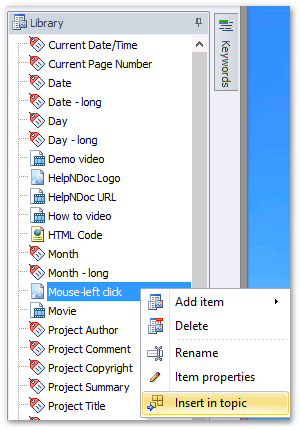
Möglichkeit 2
Platzieren Sie den Mauszeiger, wie weiter oben dargelegt, im Themeneditor an der Stele, an welcher Sie das Bibliothekselement einfügen möchten.
Machen Sie im Bibliothek-Panel einen Rechtsklick auf dem Element, das Sie verwenden möchten.
Wählen Sie In Thema einfügen.
Das ausgewählte Bibliothekselement wird im Text-Editor eingefügt.
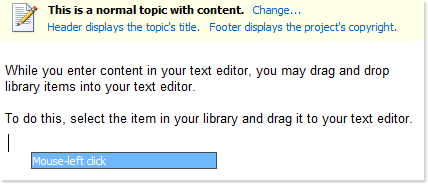
Möglichkeit 3
Klicken Sie im Bibliothek-Panel auf das gewünschte Element, um dieses zu markieren.
Halten Sie die Maustaste gedrückt und ziehen Sie das Element an die Stelle im Text-Editor, an welcher Sie dieses einfügen möchten. Lassen Sie die Maustaste los.
Das markierte Element wird an dieser Stelle eingefügt.
Das Bibliothekselement oder sein Platzhalter wird nun im Text-Editor gezeigt werden. Sie können das Bibliothekselement ebenfalls im Text-Editor umherbewegen oder es löschen.
Wenn ein Bibliothekselement, welches Sie im Text-Editor eingesetzt haben, aktualisiert werden muss, dann sollten Sie die Aktualisierung in der Bibliothek und nicht im Text-Editor vornehmen. Nach der Aktualisierung des Elements in der zentralen Bibliothek, wird dieses Element ebenfalls automatisch überall im Projekt, wo dieses eingesetzt wurde, aktualisiert werden.
Das könnte Sie auch interessieren
- Inhaltsaktualisierungen mit HelpNDocs Such- und Ersetzungsfunktionen für technische Redakteure
- Einführung bahnbrechender Funktionen für dynamische Inhalte in der Version 9.1 des Hilfe-Entwicklungstools HelpNDoc
- Neue FTP-Aktionen, verbesserte PDFs, überschriebene Bibliothekselemente und mehr in HelpNDoc 9.0
- Neues Bibliothekselement für Gleichungen mit integriertem Editor für mathematische Ausdrücke, projektweiter Zeichenanalysator und mehr in HelpNDoc 8.5
- Einrichten und Aktualisieren der Eigenschaften von Bildern in Ihren Dokumentationsprojekten